win7无线热点配置工具请问电脑怎么建一个无线热点,win7系统???
win7无线热点配置工具 时间:2021-07-11 阅读:()
怎样用win7建立wifi热点
首先,以管理员身份运行命令提示符(用快捷键WIN+R调出运行然后输入CMD打开命令提示符的非是管理员权限),右击“命令提示符”,选择以“管理员身份运行”。第一步、在命令提示符下输入命令sh wlan set work mode=allow ssid=您想要的无线网络的名称 key=您想要设置的密码 第二步、桌面右下角,打开网络共享中心–>更改适配器设置,你会发现多了一个Microsoft Virtual wlan Miniport Adapter,这个就是我们刚才虚拟出来的无线网络适配器 第三步、打开网络共享中心–>更改适配器设置,右击你的本地连接,也就是你连入网络的有线网卡,(本人用的中国移动无线3G上网,故在此步骤中选择的是 本地连接,请大家根据实际情况选择)选择属性,点击共享,勾选“允许其他网络用户通过此计算机的连接还连接”选项,在下拉菜单中选择刚才建立的虚拟网络,确定 第四步、在命令提示符中继续输入sh wlan start work (这一步是打开刚才虚拟的无线网络,这样你的Wifi手机就可以链接到你刚才建的虚拟Wifi网络了,密码为第一步键入的) 这样建立好之后。
并不是开机自动运行的,所以,每次开机如果想使用的话,必须在cmd命令行中手动输入sh wlan start work 这个命令才会启用你建立的wifi网络 或者新建记事本键sh wlan start work另存为 Open Wifi.bat 开机后以管理员身份运行一次就OK了
如何让Win7笔记本当无线路由器
但是有时候在一些特殊情况中,我们没有无线路由器,手机就无法享受WIFI带来的快感了,就比如在学校的宿舍中,很多人都是没有购买无线路由器的。那该怎么办呢?不要紧。
小编教你如何利用Win7笔记本做wifi热点设置教程,让大家可以通过它直接连接WIFI上网。
我们先来看下Win7笔记本要做wifi热点的条件: 1、笔记本一台 2、这台笔记本必须安装Windows 7系统 3、笔记本必须装有无线网卡,能够接通网络。
1、开启Win7网络共享功能 左击网络,然后找到网络连接,接下来打开网络共享中心,然后选择已经联网的本地连接,右键单击,选择属性,之后点击共享,勾选允许其他网络用户通过此计算机的连接。
之后再在下拉菜单中选择新增的热点虚拟网络。
完成第一步后,我们再使用Win7无线热点配置工具配置一下即可。
2、跟着以上步骤设置完以后, 以上设置完成之后,我们打开Win7无线热点配置工具,点击配置,为了用户使用方便,此工具会生成一个配置文件,大家按照提示修改即可。
用户名随便填就可以了,但是处于安全考虑,密码最少需要8位,配置完了之后,我们再在Win7无线热点配置工具上点击开启热点就可以了。
win7笔记本上如何设置wifi热点?
也许在有些地方只有一个网线接口(宾馆、会议室 等等)而你却需要和别人或其他设备共享网络连接。Connectify就是能让你的Windows7计算机实现这一功能的免费软件。
注意:Connectify仅支持Windows7家庭版及更高版本,不支持入门版操作系统 only works with Windows7 Home and above,Starter is not supported。
Connectify 安装简单便捷,完成后可以通过任务栏中的图标开启Connectify。
在设置settings中,为自己的WiFi建立名称和登录密码,然后选择网络连接方式。
该软件支持局域网模式、VirtualBox Host-Only模式、无线网络连接和仅用作分享而不接入网络的连接。
设置完成后,点击建立热点Start Hotspot按钮。
现在就可以看到它正在运行,可以开始用其他设备通过该热点连接网络了。
现在Connectify运行在Windows7环境下,我们可以在XP系统的无线网中搜到并连接上去。
Windows xp下如何设置wifi热点的方法,请看/tech/7/19722.html。
请问电脑怎么建一个无线热点,win7系统???
本回答适合Win7系统用户且对电脑有一定了解,当然,如果完全按照步骤进行,相信也一定能成功,不过这个主要是针对对电脑有一定基础的用户,主要的特点就是不接入三方软件,完全使用系统自身的功能,比较安全和稳定,如果感觉比较繁琐可以借鉴文章末尾推荐的三方软件。步骤一:打开“网络和共享中心”,选择其中的“设置新的连接或网络”。
步骤二:在对话框中选择“设置无线临时网络”,一般在最下面。
步骤三:这里需要注意的是“安全类型”里一般有三种可选,“WEP”、“WPA2-个人”以及不设置密码,这里最好选择“WPA2-个人”,相对来说安全系数高一些。
步骤四:之后无线热点已经设置好了,点“关闭即可”。
步骤五:无线网络以及设置后,之后只要共享网络即可。
同样回到“网络和共享中心”,选择左边的“更改适配器设置”选项。
步骤六:之后右键点击已经联网的连接,这里选择“本地连接”,之后在窗口中选择“共享”标签,并将红框的位置勾选,这里需要注意的是,一般来说只会有一个“无线网络连接”选项,但如果有多个的时候,就会在下拉菜单中有多个选项,这里就要根据所需共享的情况来选择,且一般选择“无线网络连接”。
步骤七:在上一步确定之后你就会看到“本地连接”这里已经显示了“共享的”,且当右键你刚才所共享的连接选择属,选择“TCP/IPv4”的属性后就会看到这里的IP设置已经不是默认的“自动获得”状态,而是设置了一个ip段,这里可以随意更改,但“子网掩码”是固定不变的“255.255.255.0”。
步骤八:之后整个设置就完成了,只要无线设备搜索无线网络,选择步骤三里的名字,输入密码后就可以上网啦。
而且在“网络和共享中心”里会清楚的显示连接状态,注意红框里的访问类型是“”才说明成功了哦。
还记得步骤三里勾选的“保存这个网络”么,勾选之后就可以在“管理无线网络”看到这个网络,关机之后仍会有,而且可以右键属性后更改密码,安全类型等。
不成功可能原因: 1.在步骤六里选择所共享的连接不对,试着换其他连接。
2.在步骤七里没有设置ip。
3.试着关闭网络防火墙。
4.试着更改步骤四里的安全类型,改为不需要密码。
下面分别介绍了五中设置方法,并且对应每种操作系统,至少有两种方法可行,所以相信总有一款会适合的。
纵观这些方法,发现其中Win7操作系统支持的最好,并且本身Win7系统的设置方法也很简单,所以还是建议各位网友使用该系统。
无论哪种方法时总建议关闭网络防火墙,其实这也是没有办法的办法,当然也知道这会对电脑带来不安全隐患,但对于系统防火墙或者是第三方软件防火墙设置起来实在不易,而且一般来说这种使用环境一般是短暂的,所以为了手机能无线上网,只能存有侥幸心理了。
- win7无线热点配置工具请问电脑怎么建一个无线热点,win7系统???相关文档
- win7无线热点配置工具如何设置使win7笔记本成为wifi热点
- win7无线热点配置工具有什么软件可以用笔记本作WIFI 热点 win7系统
- win7无线热点配置工具如何将win7电脑自带的wifi热点设置成5GHz?
- win7无线热点配置工具电脑wifi热点软件哪个好
ProfitServer$34.56/年,西班牙vps、荷兰vps、德国vps/不限制流量/支持自定义ISO
profitserver怎么样?profitserver是一家成立于2003的主机商家,是ITC控股的一个部门,主要经营的产品域名、SSL证书、虚拟主机、VPS和独立服务器,机房有俄罗斯、新加坡、荷兰、美国、保加利亚,VPS采用的是KVM虚拟架构,硬盘采用纯SSD,而且最大的优势是不限制流量,大公司运营,机器比较稳定,数据中心众多。此次ProfitServer正在对德国VPS(法兰克福)、西班牙v...

弘速云香港VPSVPS线路有CN2+BGP、CN2 GIA,KVM虚拟化架构,裸金属月付564元
弘速云怎么样?弘速云是创建于2021年的品牌,运营该品牌的公司HOSU LIMITED(中文名称弘速科技有限公司)公司成立于2021年国内公司注册于2019年。HOSU LIMITED主要从事出售香港vps、美国VPS、香港独立服务器、香港站群服务器等,目前在售VPS线路有CN2+BGP、CN2 GIA,该公司旗下产品均采用KVM虚拟化架构。可联系商家代安装iso系统。点击进入:弘速云官方网站地址...
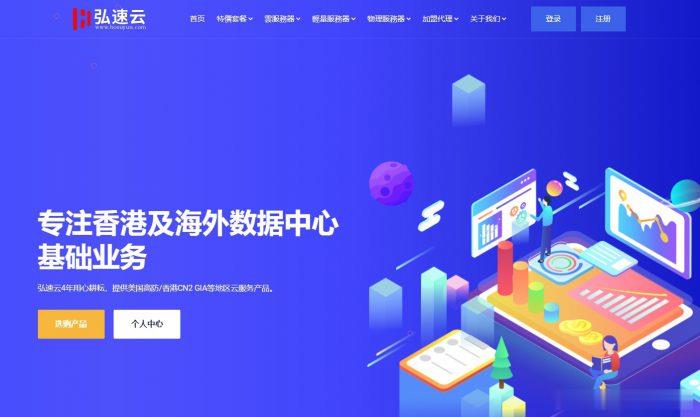
raksmart:全新cloud云服务器系列测评,告诉你raksmart新产品效果好不好
2021年6月底,raksmart开发出来的新产品“cloud-云服务器”正式上线对外售卖,当前只有美国硅谷机房(或许以后会有其他数据中心加入)可供选择。或许你会问raksmart云服务器怎么样啊、raksm云服务器好不好、网络速度快不好之类的废话(不实测的话),本着主机测评趟雷、大家受益的原则,先开一个给大家测评一下!官方网站:https://www.raksmart.com云服务器的说明:底层...
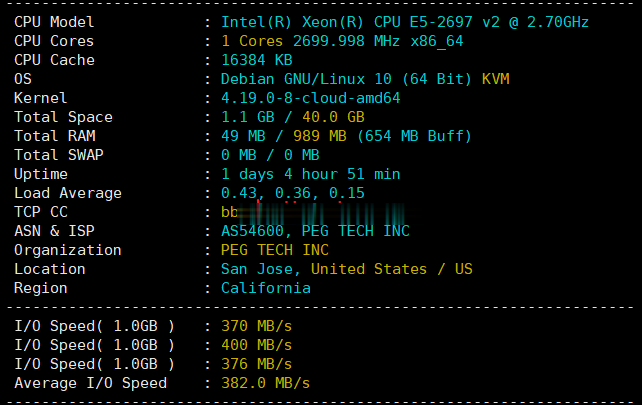
win7无线热点配置工具为你推荐
-
ipv6无网络访问权限本地连接IPv4 IPv6无网络访问权限fclosefclose / fopenfoxmail邮箱注册FOXMAIL邮箱在哪里可以注册?rdl电脑主机上的dvd+rdl是什么意思郭凡生慧聪的董事长是谁?跟马云比,怎么样?bindserviceservice在手机程序中起什么作用jql建筑设计图纸上JQL 梁,是不是地下正负零基础梁?急急!民生电商民生电商招的仓库操作工是干什么的系统论坛安卓系统论坛哪个好?数据分析报告范文800字统计分析报告